将 Android 手机无线屏幕镜像到电视的分步指南
智能手机已经成为人们进行所有活动的设备,尤其是观看视频。但有时,我们喜欢将 Android 镜像到电视上,以便在更大的屏幕上观看。大多数最新的移动设备都具有内置的屏幕镜像功能。但是在使用一些特殊的应用程序时,镜像到其他设备有很多限制。本指南将向您展示如何使用手机上的任何应用程序将 Android 屏幕镜像到电视。
指南列表
第 1 部分:屏幕镜像您的 Android 到 PC 看电视 第 2 部分:在同一 Wi-Fi 下在电视上共享 Android 屏幕 第 3 部分:有关将 Android 镜像到电视的常见问题解答第 1 部分:屏幕镜像您的 Android 到 PC 看电视
AnyRec 手机镜子 如果您有计算机而不是电视,这是一个替代解决方案。它可以帮助您通过一些说明将 Android 屏幕镜像到您的 PC。该软件专注于Android和iPhone等与Windows连接的投屏移动设备。它允许用户使用其中一种方式连接到更大的屏幕。除了复制手机屏幕外,您还可以在不安装模拟器的情况下在电脑上玩游戏,保证更好的视觉体验。下载 AnyRec Phone Mirror 和 screencast 设备以在更宽的屏幕上观看视频!

完美的手机镜像软件,可通过 Wi-Fi、USB 和二维码连接多个设备。
出色的视频质量,适用于游戏、直播、在线课程、会议等。
无需 root 即可将 Android 和 iPhone 屏幕镜像到计算机而不会出现延迟。
自动提升视频质量以获得更好的观看体验。
100% 安全
如何使用 AnyRec Phone Mirror 在 Android 上投屏到电视:
步骤1。前往AnyRec官网,下载手机镜像软件。安装到计算机上后,启动 AnyRec Phone Mirror 并将其连接到与移动设备相同的 WiFi 路由。在软件主界面点击“Android Mirror”按钮。
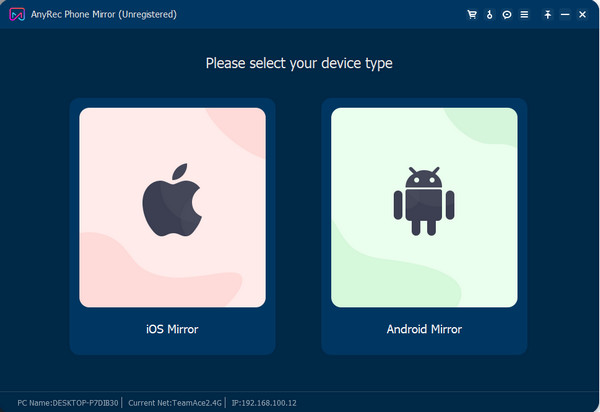
第2步。选择您想要的设备连接方法。然后,在手机上安装 FoneLab Mirror 应用程序。对于“检测”选项,请点击手机上的“搜索”按钮以查找计算机的名称。您还可以发送 PIN 码或扫描 QR 码。点击“立即开始”按钮继续。
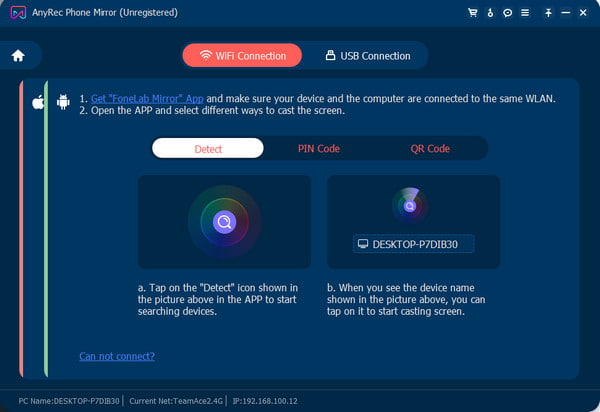
第 3 步。从软件的右侧窗格设置窗口模式。此外,如果您玩游戏,观看模式将自动设置为水平。如果您想在屏幕镜像时录制,请单击带有齿轮图标的“设置”按钮以配置其他输出设置。您可以更改视频格式、分辨率等。
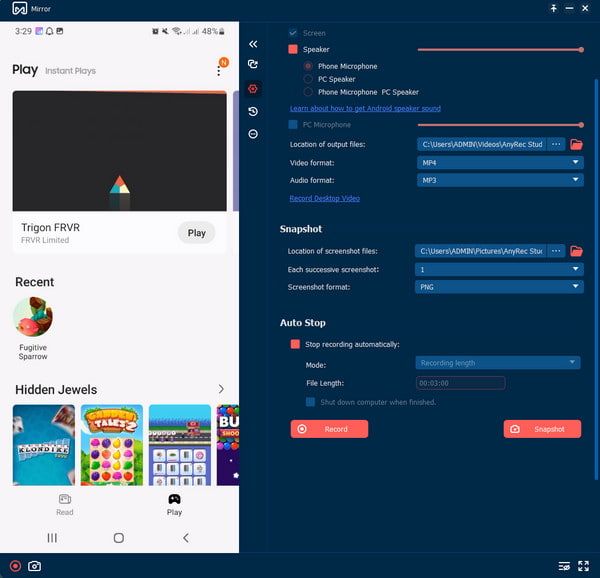
步骤4。单击“录制”按钮并播放手机中的内容。其他功能包括拍照或设置自动停止录制。输出将保存在 AnyRec 的默认文件夹中。单击“导入”按钮保存视频文件。
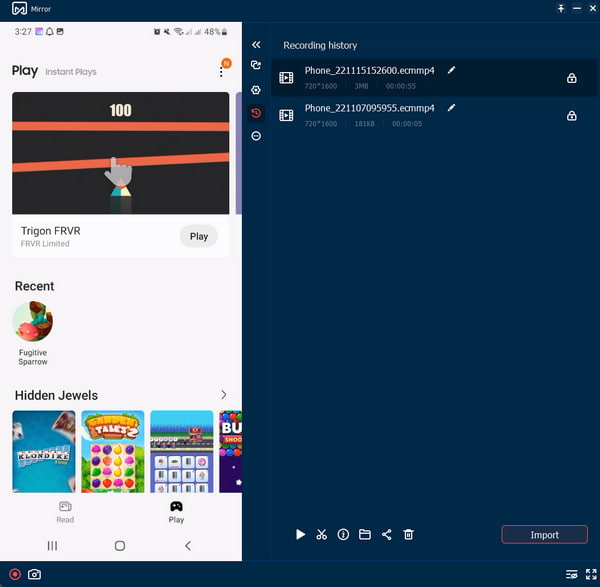
第 2 部分:在同一 Wi-Fi 下在电视上共享 Android 屏幕
在适当的要求下,可以快速将 Android 屏幕镜像到电视。由于并非所有电视都可以镜像较小的设备,因此无法完成这项任务。但是,如果您有带 Chromecast 的电视、Android 手机和 WiFi 连接,则您满足所有最低要求。请记住,某些应用程序不支持截屏,视频质量可能与您的预期不同。屏幕镜像适用于自制剪辑、Facebook 等社交媒体应用程序和其他内容。
如何以默认方式将Android屏幕镜像到电视:
步骤1。确保您的 Android 和电视连接到同一 WiFi 路由。从手机中拉出通知面板并打开截屏功能。您还可以从“设置”激活该功能。
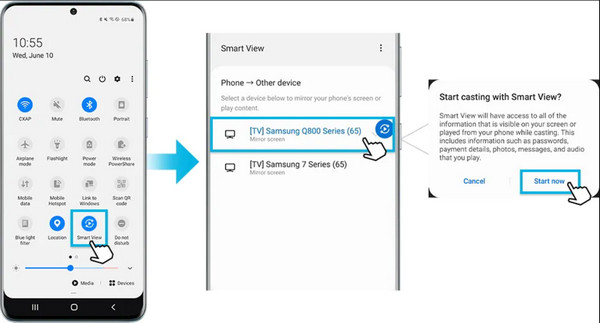
第2步。然后,从列表中选择电视名称。根据您的电视,您可能需要输入 PIN。点击手机上的“立即开始”按钮。设备启动连接后,您的手机屏幕将反映在电视上。
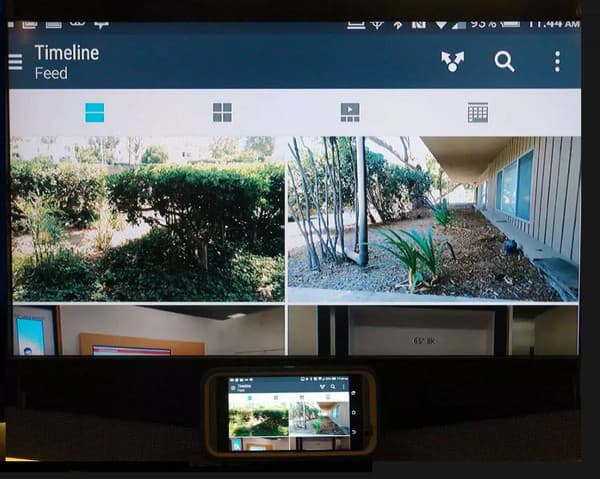
或者,您可以使用 HDMI 电缆将 Android 屏幕镜像到电视。即使没有互联网连接也很容易连接。这种周到的解决方案的唯一问题是您需要在电缆的范围内,让您站在或靠近电视。
第 3 部分:有关将 Android 镜像到电视的常见问题解答
-
1. 为什么我的安卓手机连不上电视?
无法将 Android 屏幕镜像到电视的原因有多种。在大多数情况下,设备可能需要进行软件更新,或者您使用不兼容的 USB 数据线来连接它们。此外,请确保在连接设备时有稳定的 Wi-Fi 连接。
-
2. 是否可以将 iPhone 屏幕镜像到 Android 电视?
是的。转到您的电视设置,然后单击常规菜单。选择 Apple AirPlay 设置并打开 AirPlay 选项。通常,您可以在三星电视上使用此说明,但如果它在您这边不起作用,您可以在 iPhone 上使用第三方应用程序。
-
3. 如何提高安卓投屏到电视时的视频质量?
由于视频质量取决于您的本地网络,因此有一些有用的屏幕镜像提示。最推荐的建议是通过 LAN 电缆将电视连接到路由器。避免在手机投屏时传输大文件导致 Wi-Fi 网络过载。
结论
借助手机内置的投屏功能,只需几步,您就可以快速将安卓手机投屏到电视上。但如果您遇到意外情况,例如设备不兼容、网络连接速度慢或您没有电视,请尝试使用 AnyRec Phone Mirror 作为替代方案。它有一个很棒的手机镜像算法和一个默认的屏幕录像机,可以以出色的质量捕捉亮点。立即下载免费试用版!
100% 安全
 如何在没有 DVR 的情况下录制电视节目?详细指南在这里
如何在没有 DVR 的情况下录制电视节目?详细指南在这里